word插入smart,选用表层次结构,样式为优雅
在我们日常工作生活使用word文档时也许会需要新建表层次结构,,那么接下来就跟小编一起来看一下吧。
具体如下:
1. 首先打开word文字处理软件,点击进入到下图的空白界面;
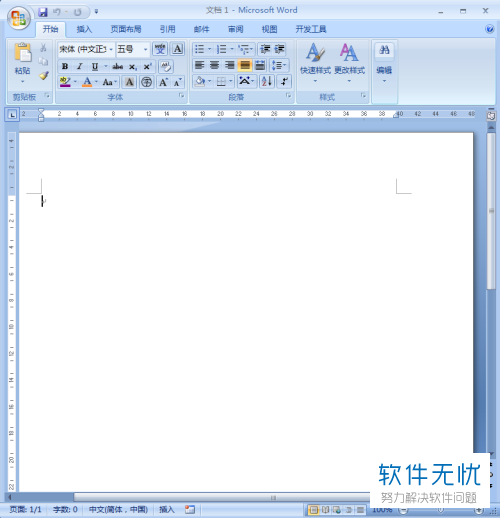
2. 点击上方菜单栏的“插入”;
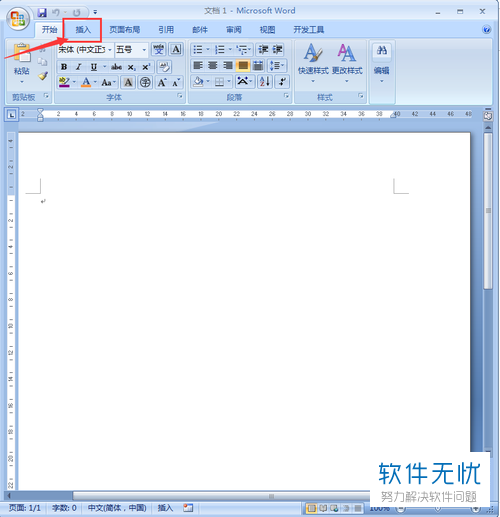
3. 选择“SmartArt”一项,如下图所示;

4. 接着在下图的“选择SmartArt图形”界面选择“层次结构”选项,点击右下角的“确定”;
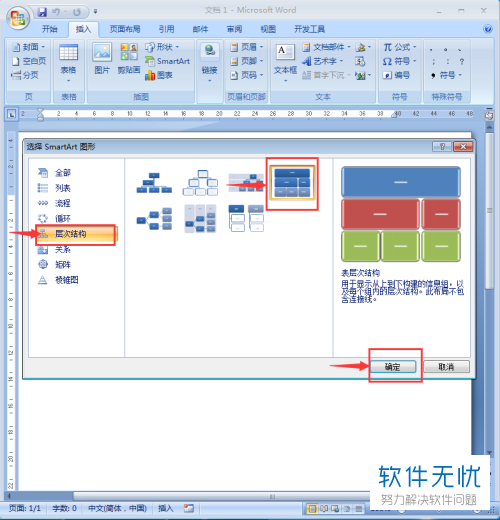
5. 这时就可以看到插入好了下图的空的表层次结构;
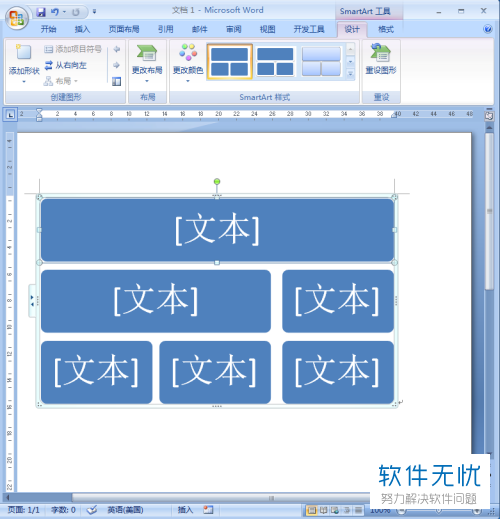
6. 点击就可以输入文字说明;

7. 最后选择修改背景颜色;
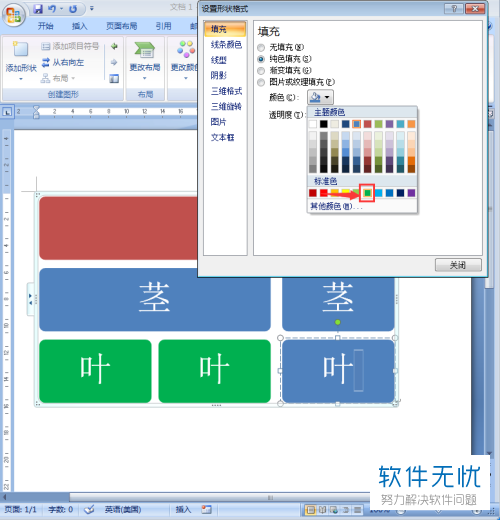
8. 完成表层次结构的插入。

以上就是在word中新建一个表层次结构的具体操作步骤。
分享:
相关推荐
- 【其他】 在word中如何新建一个表层次结构 12-27
- 【其他】 Word文档中如何插入表层次结构 12-14
- 【其他】 word文档如何插入目录?word插入目录方法介绍 03-01
- 【其他】 在word中怎样插入页码?word插入页码方法介绍 01-01
- 【其他】 怎么在Microsoft word中将序号快速填充并修改样式 09-24
- 【其他】 在word插入的表格中怎么自动填充序号 12-13
- 【word】 word插入表格不完全显示的解决方法 11-04
- 【word】 word插入公示后行距变大的问题的解决方法 09-14
- 【word】 Word插入脚注后分节符自动变成分页符解决办法 03-15
- 【word】 Word插入图片和剪贴画 03-11
本周热门
-
iphone序列号查询官方入口在哪里 2024/04/11
-
番茄小说网页版入口免费阅读 2024/04/11
-
b站在线观看人数在哪里 2024/04/17
-
小鸡宝宝考考你今天的答案是什么 2024/04/19
-
蚂蚁庄园今日答案 2024/04/19
-
抖音巨量百应登录入口在哪里? 2024/04/11
-
微信表情是什么意思 2020/10/12
-
微信文件传输助手网页版网址 2024/04/19
本月热门
-
iphone序列号查询官方入口在哪里 2024/04/11
-
小鸡宝宝考考你今天的答案是什么 2024/04/19
-
番茄小说网页版入口免费阅读 2024/04/11
-
b站在线观看人数在哪里 2024/04/17
-
蚂蚁庄园今日答案 2024/04/19
-
WIFI万能钥匙如何自动打开数据网络 2023/09/19
-
百度地图时光机在哪里 2021/01/03
-
192.168.1.1登录入口地址 2020/03/20
-
输入手机号一键查询快递入口网址大全 2024/04/11
-
抖音网页版登录入口 2024/04/17














